如何一键重装系统win7
- 分类:Win7 教程 回答于: 2023年04月03日 11:30:35
对于很多用习惯了win7系统的朋友来说,win7系统良好的稳定性以及兼容性都驱使大家都会继续给电脑安装该版本系统进行使用。那么我们要怎么一键重装系统win7呢?下面就给大家介绍下如何一键重装系统win7方法。
工具/原料:
系统版本:windows7系统
品牌型号:华为matebook13
软件版本:魔法猪一键重装系统v2290+小鱼一键重装系统v2290
方法/步骤:
方法一:通过使用魔法猪一键重装系统工具一键重装系统win7
1、如何一键重装系统win7教程,我们首先下载安装魔法猪一键重装系统软件并打开,选择需要安装的win7系统,点击下一步。
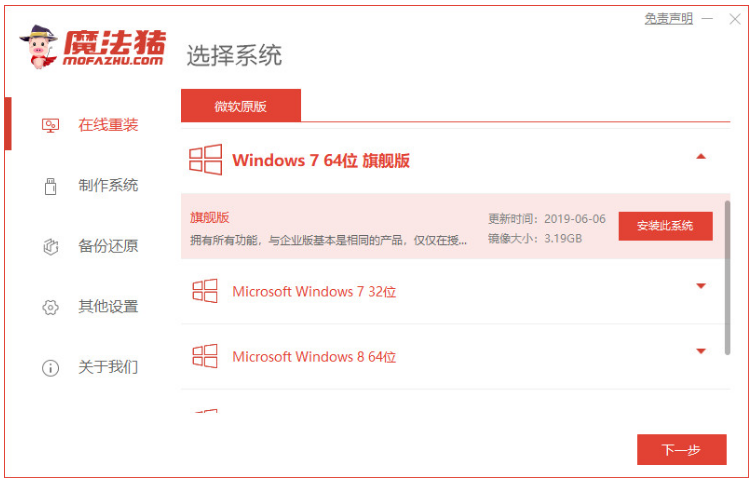
2、耐心等待,正在开始下载系统镜像文件及驱动设备等等。
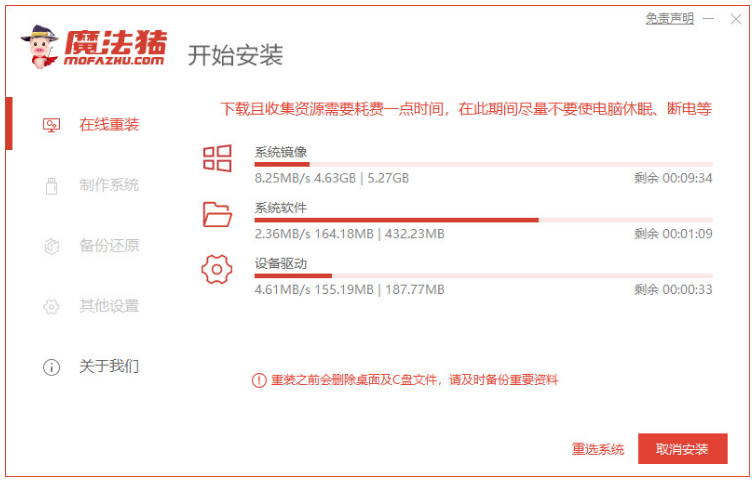
3、系统安装完成之后,点击立即重启选项。
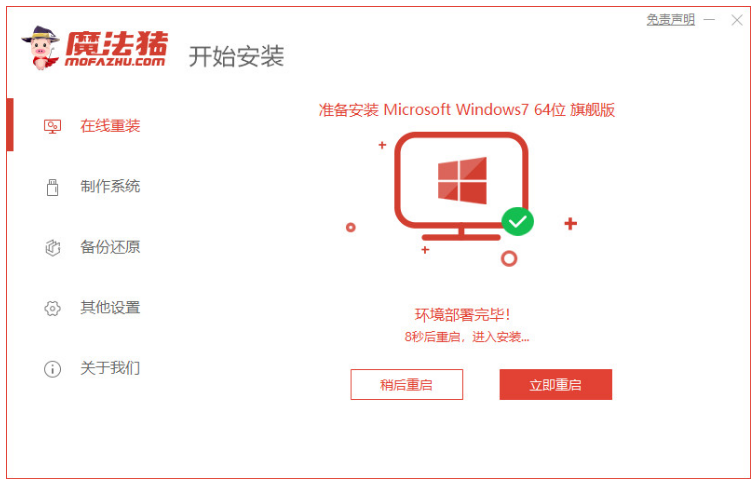
4、进入到启动项界面,我们选择第二个选项按回车键进入pe系统界面。
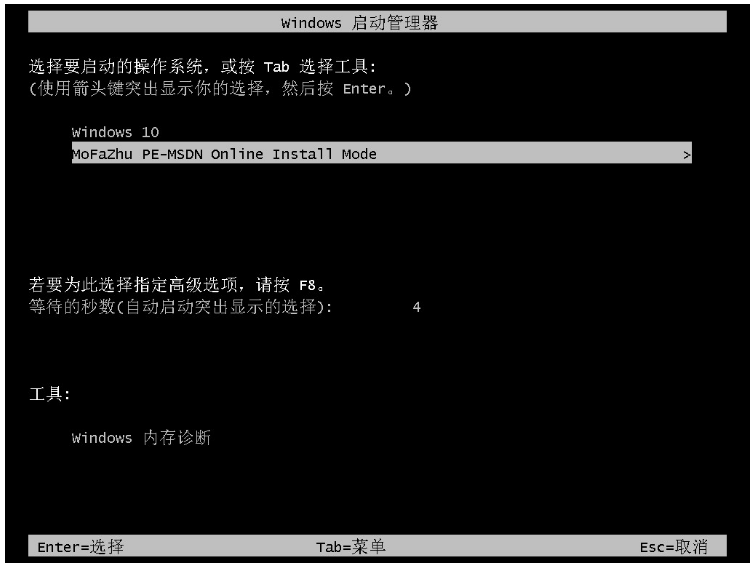
5、进入到桌面之后,这时候将会开始安装系统镜像文件。

6、选择系统盘的目标分区c盘就可以啦。

7、重启电脑之后,直到进入到新系统桌面即代表一键重装系统win7成功。

方法二:通过使用小鱼一键重装系统工具一键重装系统win7
1、我们首先下载安装好小鱼一键重装系统工具并打开,选择需要安装的win7系统,点击下一步。
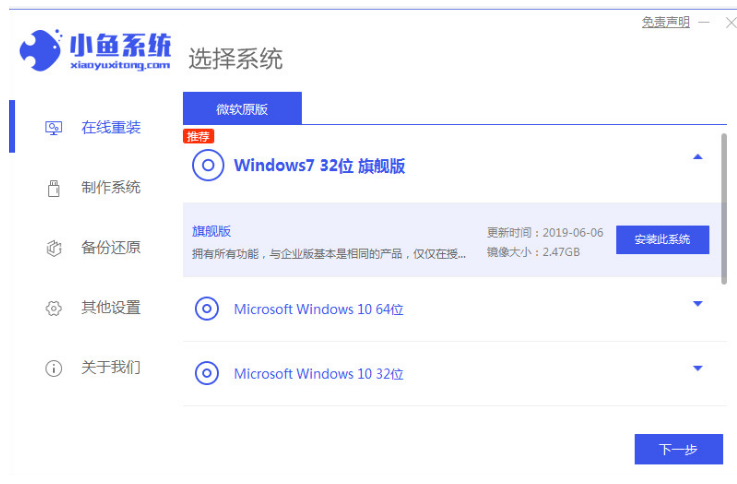
2、选择我们需要安装的软件,点击下一步。
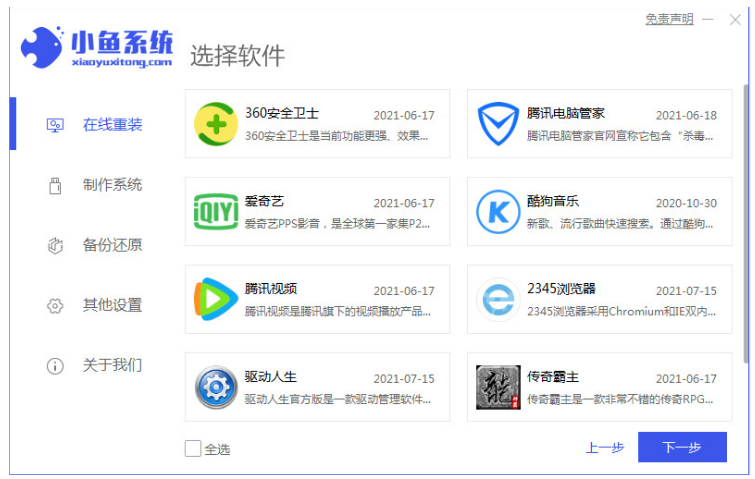
3、耐心等待,装机软件此时将会自动开始下载win7系统镜像资料以及驱动等等。
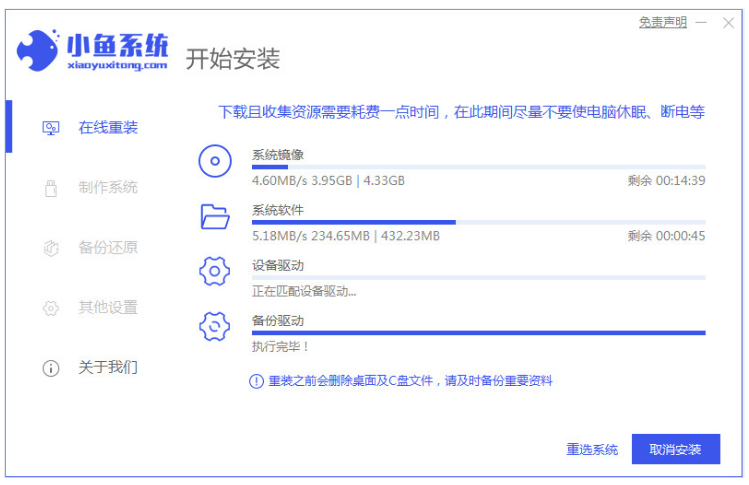
4、环境部署完毕之后,点击立即重启选项进行重启电脑。
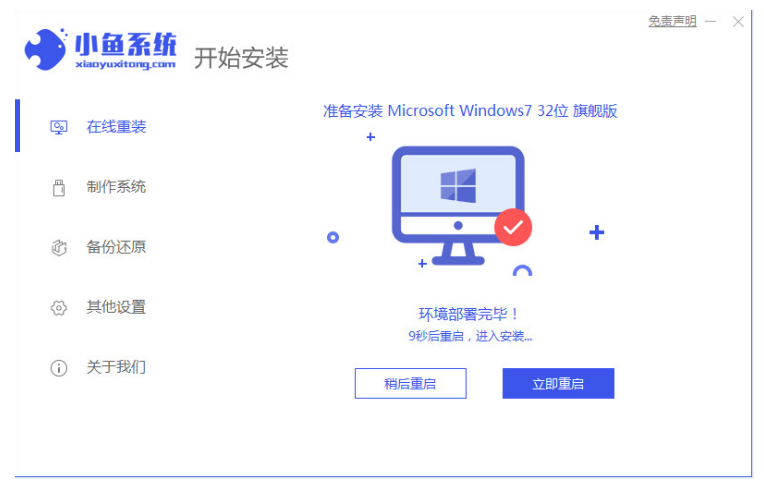
5、我们选择第二项按回车键进入到xiaoyu-pe系统界面。

6、进入pe系统内,小鱼装机软件此时将会自动开始安装win7系统。

7、耐心等待,系统安装完成后选择立即重启,直到进入到win7系统桌面,即代表一键重装系统win7成功。

总结:
方法一:使用魔法猪一键重装系统工具一键重装系统win7
1.首先打开魔法猪一键重装系统软件,选择wim7系统安装。
2.安装完成,选择重启电脑,选择第二个选项进入系统。
3.最后重启电脑之后进入到系统就可以开始正常使用。
方法二:使用小鱼一键重装系统工具一键重装系统win7
1、首先打开小鱼一键重装系统工具,选择win7系统安装;
2、然后载镜像后重启电脑进入pe系统自动安装;
3、最后重启电脑,直到进入新的win7系统桌面就可以啦。
 有用
26
有用
26


 小白系统
小白系统


 1000
1000 1000
1000 1000
1000 1000
1000 1000
1000 1000
1000 1000
1000 1000
1000 1000
1000 1000
1000猜您喜欢
- 电脑怎样重装系统win72023/05/02
- 雨林木风Ghost windows7系统旗舰版制..2017/05/19
- 桌面图标怎么变小,小编教你解决桌面图..2018/10/05
- 磁盘被写保护怎么解除,小编教你磁盘被..2018/10/08
- 保存网页为图片,小编教你如何将整个网..2018/07/18
- windows7旗舰版怎么恢复出厂设置..2022/06/30
相关推荐
- win7系统重装和恢复出厂设置的不同之..2023/05/02
- 简述电脑开不了机怎么重装系统win7..2022/11/28
- win7截图快捷键怎么使用2023/01/24
- 教你windows7产品激活码2019/01/28
- win7磁盘清理步骤2022/11/11
- 小编教你win7旗舰版产品激活密钥..2019/01/10

















